카카오뱅크 통장사본 발급방법 PDF가능
- 금융
- 2022. 4. 2.
카카오뱅크 통장사본 발급 인쇄 방법 PDF 저장가능
카카오뱅크는 최근에 가입한 토스뱅크에 비해서 증명서 발급이 상당히 번거롭다. 카카오뱅크도 모바일 앱 상태에서 간단하게 통장사본 증명서 발급이 가능하지만 이 증명서는 단순 확인용도일 뿐 증명서용으로 제출이 불가능한 반쪽자리 증명서다.
제대로 된 역할을 하는 증명서 발급을 위해서는 모바일에서 증명서 신청 후 PC에 접속해 증명서를 출력해야 한다. 기본적인 방법으로는 PDF 파일로 저장 자체가 불가능하지만 별도의 프로그램을 사용하면 PDF 저장도 가능하긴 하다. 이번 포스팅에서는 카카오뱅크 통장사본 발급방법을 3가지 알려드린다.
1. 카카오뱅크 모바일앱 통장사본 확인 방법
이 방법은 본인의 카카오뱅크 통장사본을 가장 간단하게 확인할 수 있는 방법으로 본인 계좌번호 확인용으로만 사용할 뿐 어떠한 용도의 증명서로도 사용될 수는 없다. 만약 이 화면을 보여주는 것만으로 일 처리가 가능한 분들은 사용해 보기 바란다.

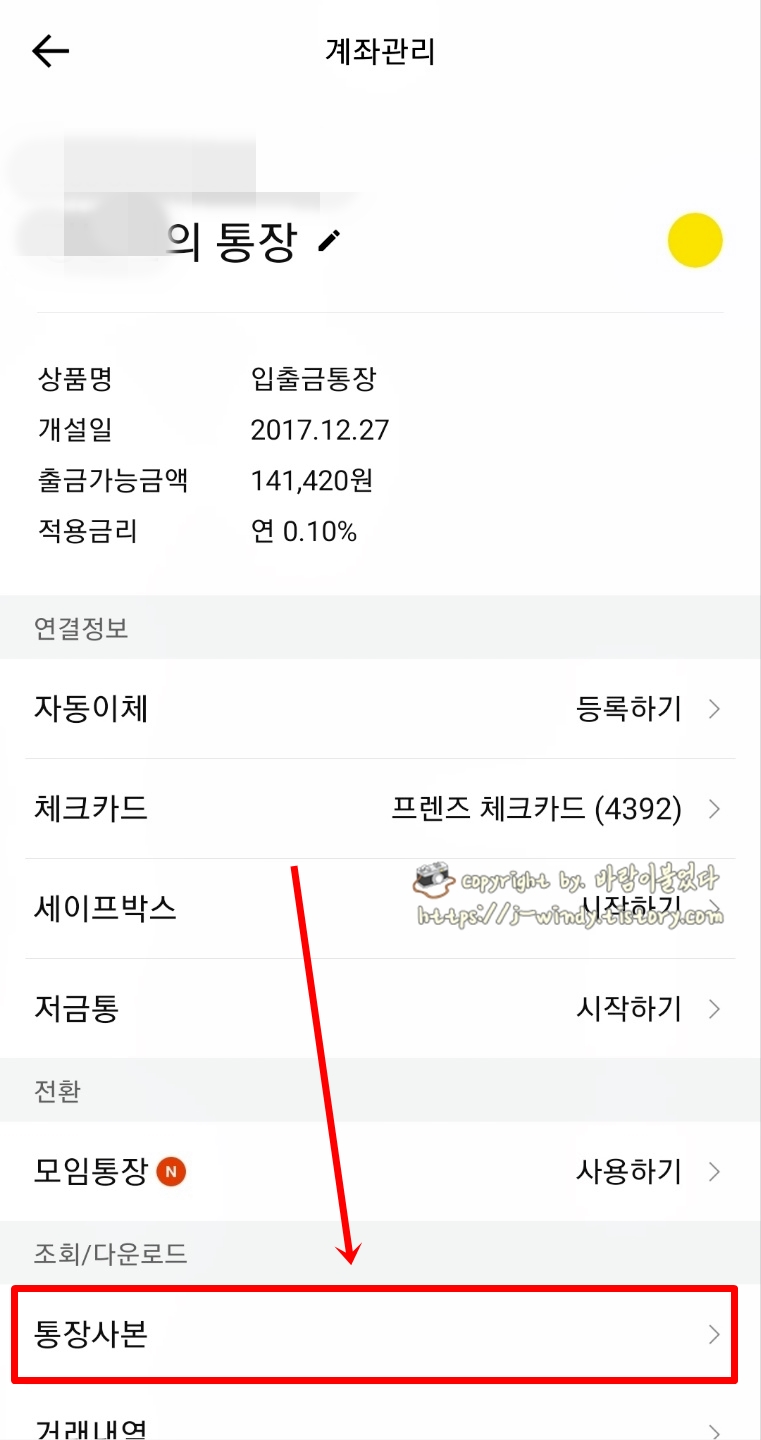

카카오뱅크 앱을 열고 통장사본이 필요한 계좌에 들어가서 오른쪽 상단 '관리'를 선택한다. 화면 아래쪽에 보면 '조회/다운로드' 메뉴에 '통장사본'이 보인다. 선택해서 들어가면 바로 나의 카카오뱅크 통장사본이 보인다. 이 화면에서 저장하기를 선택하면 나의 핸드폰 갤러리에 자동적으로 저장이 된다. 제출 용도로 사용이 불가능하지만 가장 쉬운 방법으로 내 통장사본을 확인하는 방법이다.
2. 카카오뱅크 제출용 통장사본 출력 방법
관공서나 회사에 제출용으로 사용할 수 있는 계좌 개설 확인서를 정식으로 발급받는 방법이다. 사실 카카오뱅크는 증명서 발급 절차가 어렵지는 않은데 너무너무너무 귀찮다. 진심 토스가 최고인 듯.
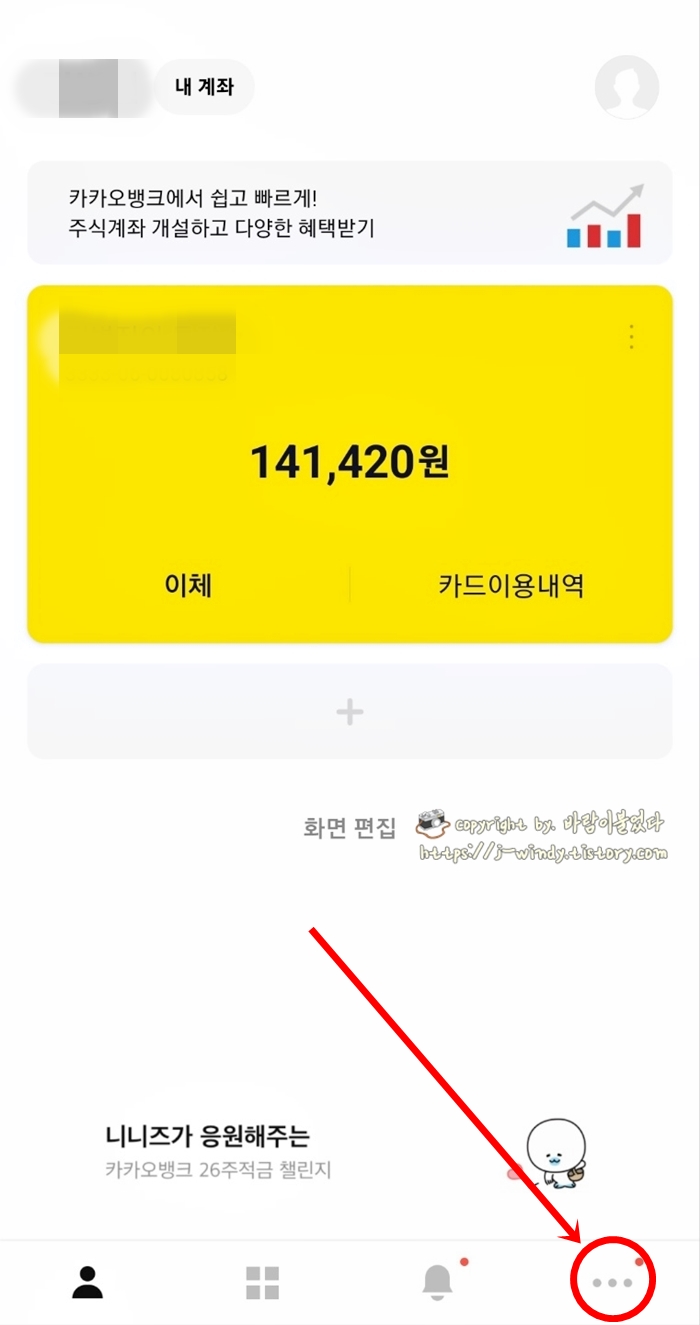


카카오뱅크 앱 실행 후 화면 오른쪽 하단에 점 세 개 메뉴 버튼을 눌러준 후 '고객센터'를 선택한다. 화면 아래에 '증명서 발급'이 보인다. 선택하자.


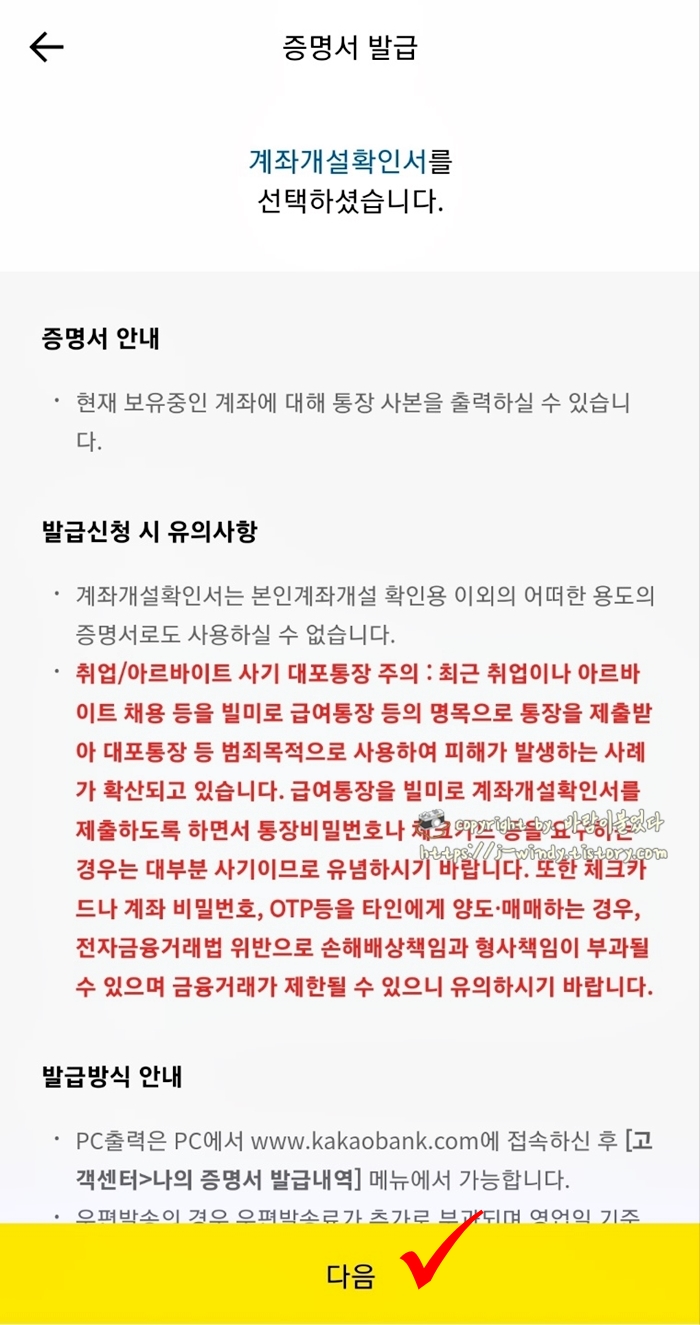
카카오뱅크를 이용해 예금, 대출, 카드, 외환 서비스를 이용했다면 모든 서비스에 대해서 증명서 발급이 가능하다. 이번 포스팅은 일반 입출금통장에 대한 계좌개설 확인서 발급에 대한 것이므로 '예금'을 선택했다.
다양한 증명서 발급 내용들이 보이는데 세 번째 '계좌개설확인서'가 바로 통장사본이 되겠다. 이외에도 자신에게 필요한 서류들이 있는지 이곳에서 미리 확인하면 좋다. 이제 계좌개설확인서를 선택하고 다음을 선택한다.

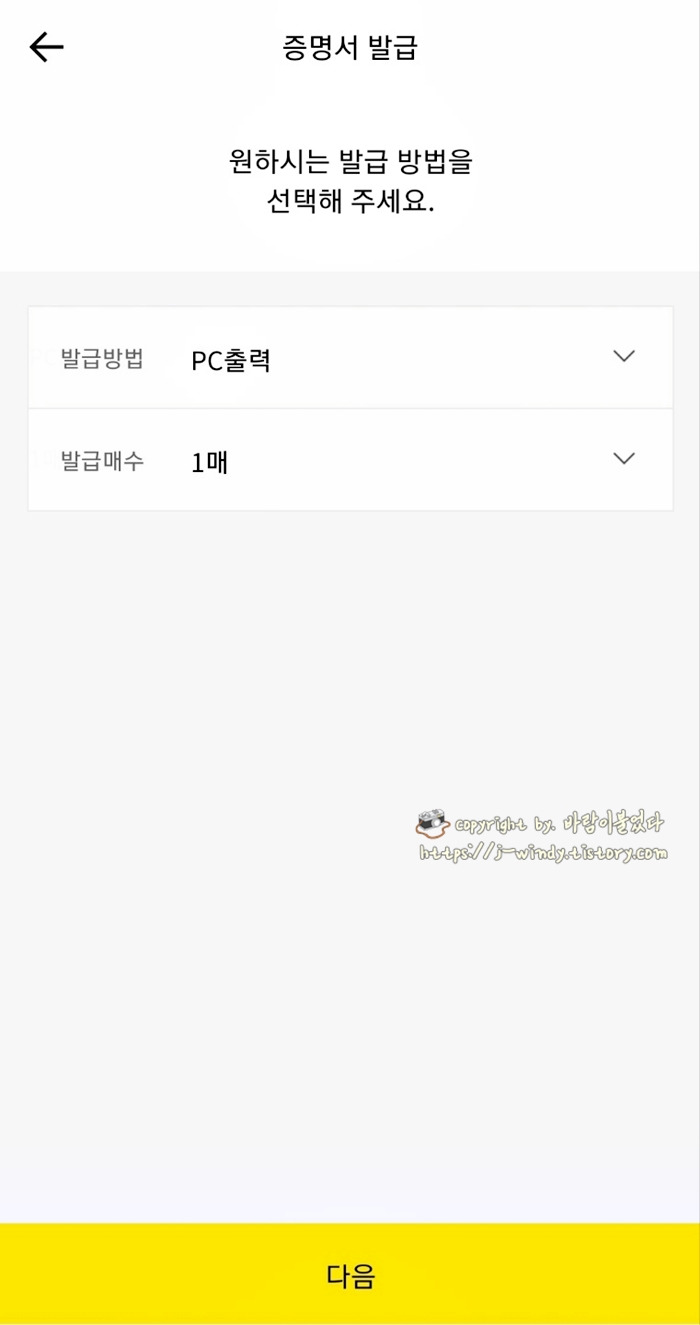
증명서를 발급받는 방법을 선택할 수 있다. 토스처럼 바로 PDF로 저장이 불가능하다. PC 출력과 우편을 선택할 수 있는데 우편은 시간도 오래 걸릴뿐더러 비용도 발생한다. 사용할 수 있는 프린터가 준비되어 있다면 PC 출력을 선택하자. 여기서 발급매수를 설정할 수 있는데 1매로 해놓으면 해당서류가 더 필요할 경우 이 과정을 처음부터 반복해야 한다.
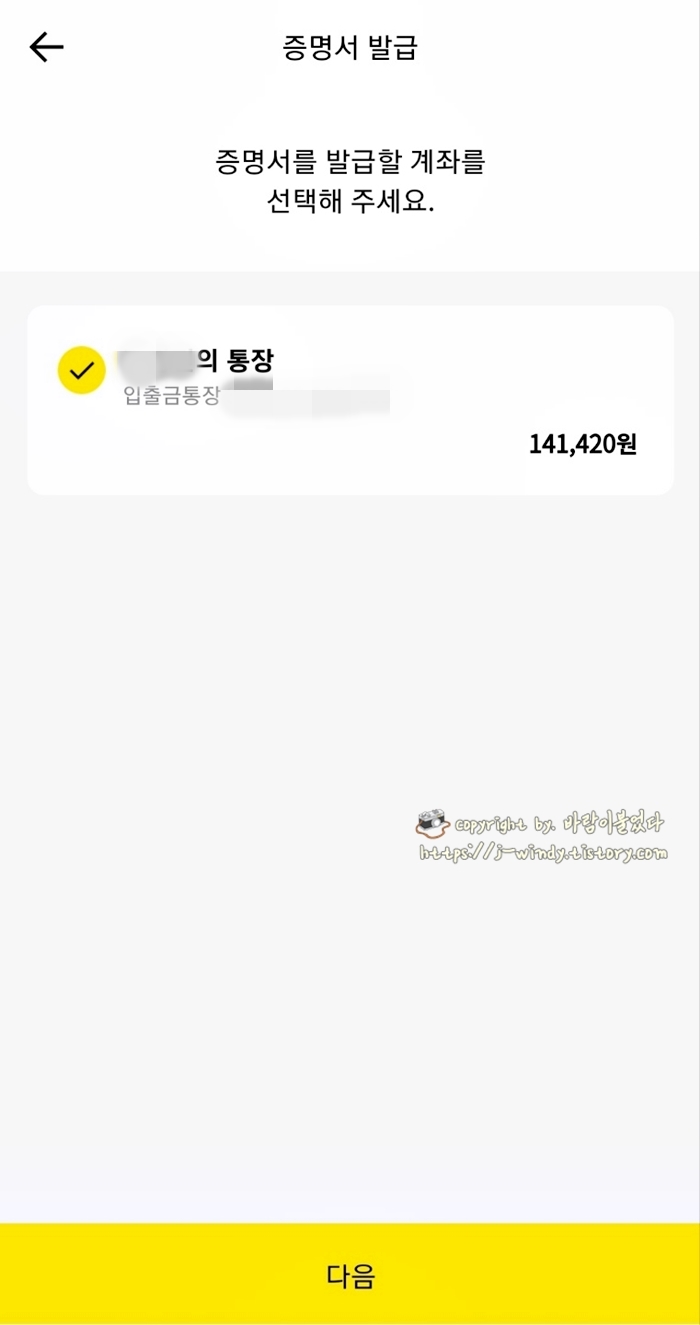
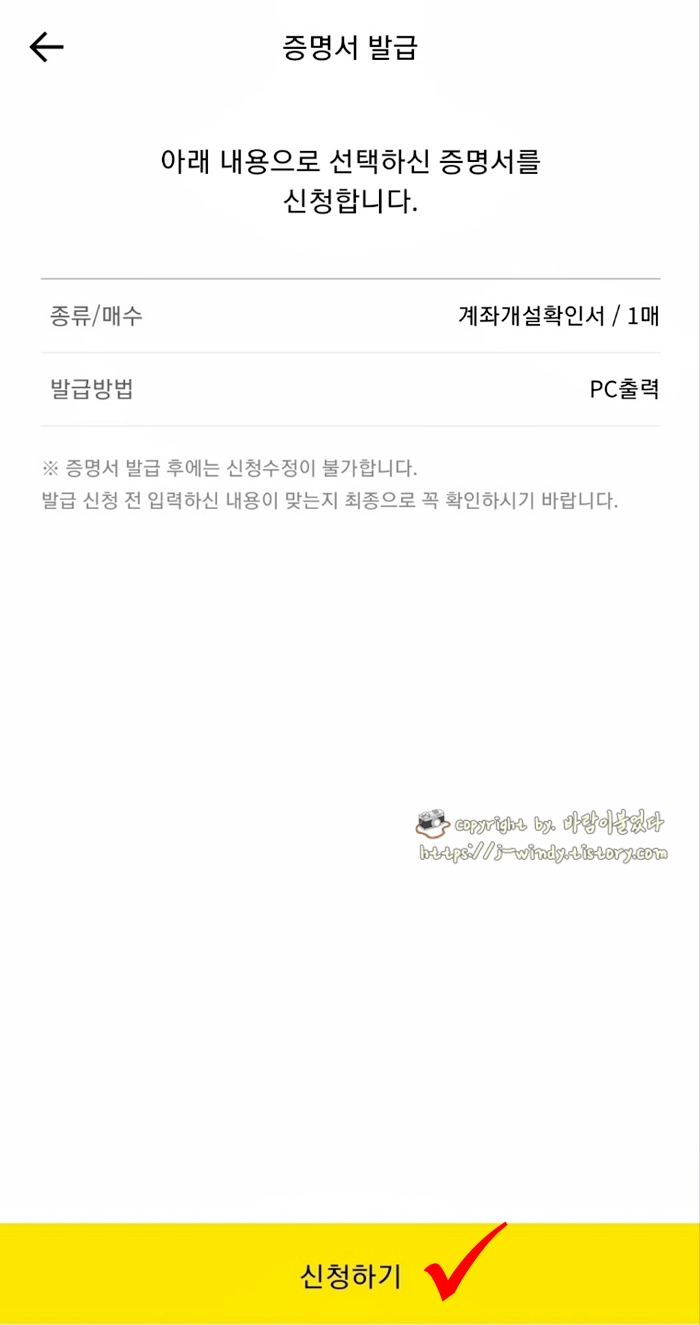

증명서를 발급할 계좌를 선택한 다음 신청을 누르면 귀여운 브라운이 나와서 일을 처리하고 있다.
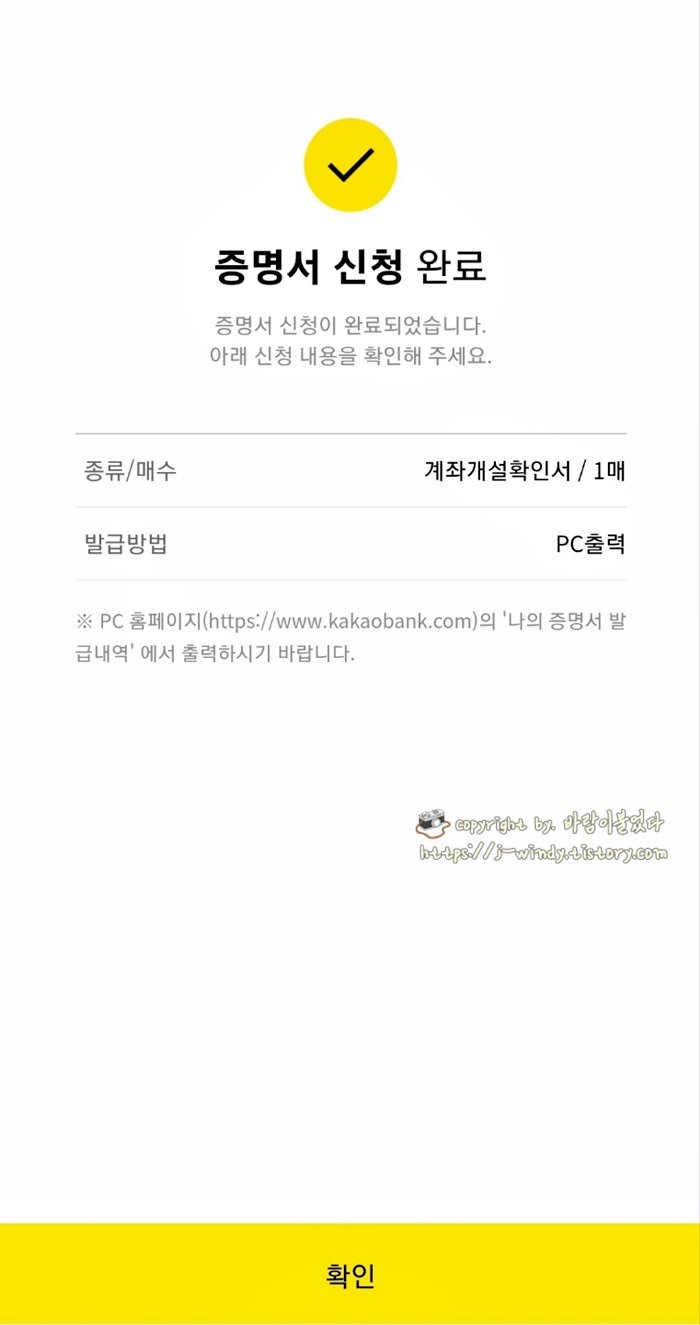
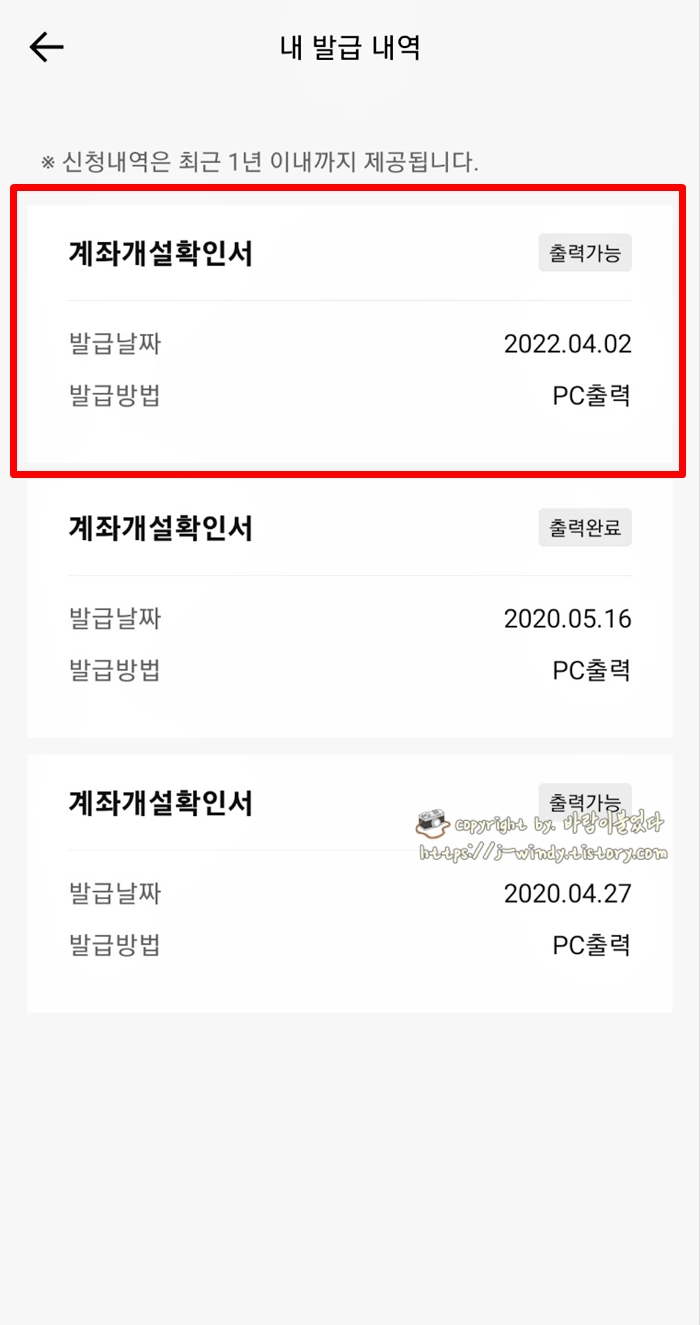
증명서 신청이 완료되었다. 사실 이 화면이 나오기까지 1~2초면 충분하다. 확인을 누르면 계좌개설확인서 신청내역이 나타난다. 이제 모바일앱이 아닌 PC로 자리를 이동해야 할 때이다.
컴퓨터로 자리이동.

카카오뱅크 홈페이지에 접속해 '고객센터 -> 나의 증명서 발급내역'으로 들어간다.

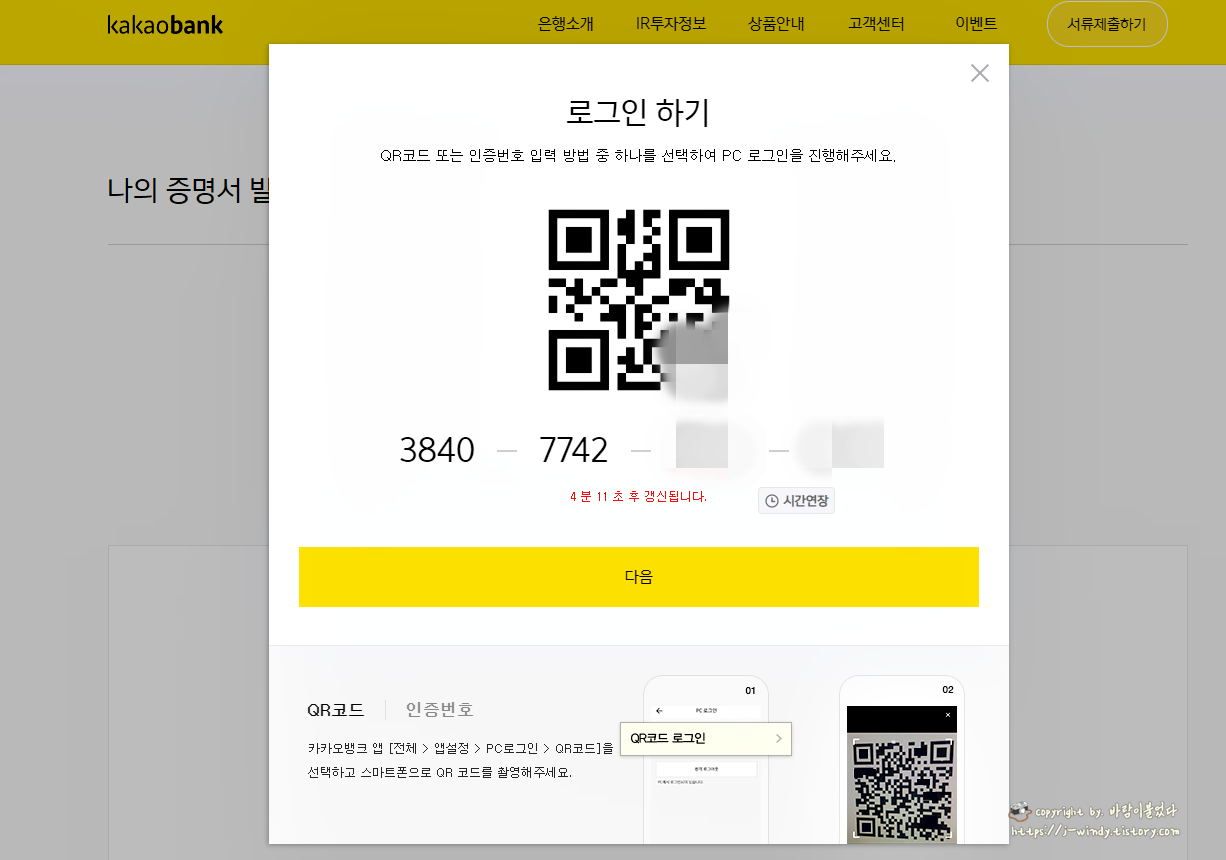
로그인을 선택하면 QR코드가 뜨는데 이제 다시 나의 모바일앱에 카카오뱅크를 실행해 인증을 해야 한다.
아... 진짜 진짜 귀찮다....

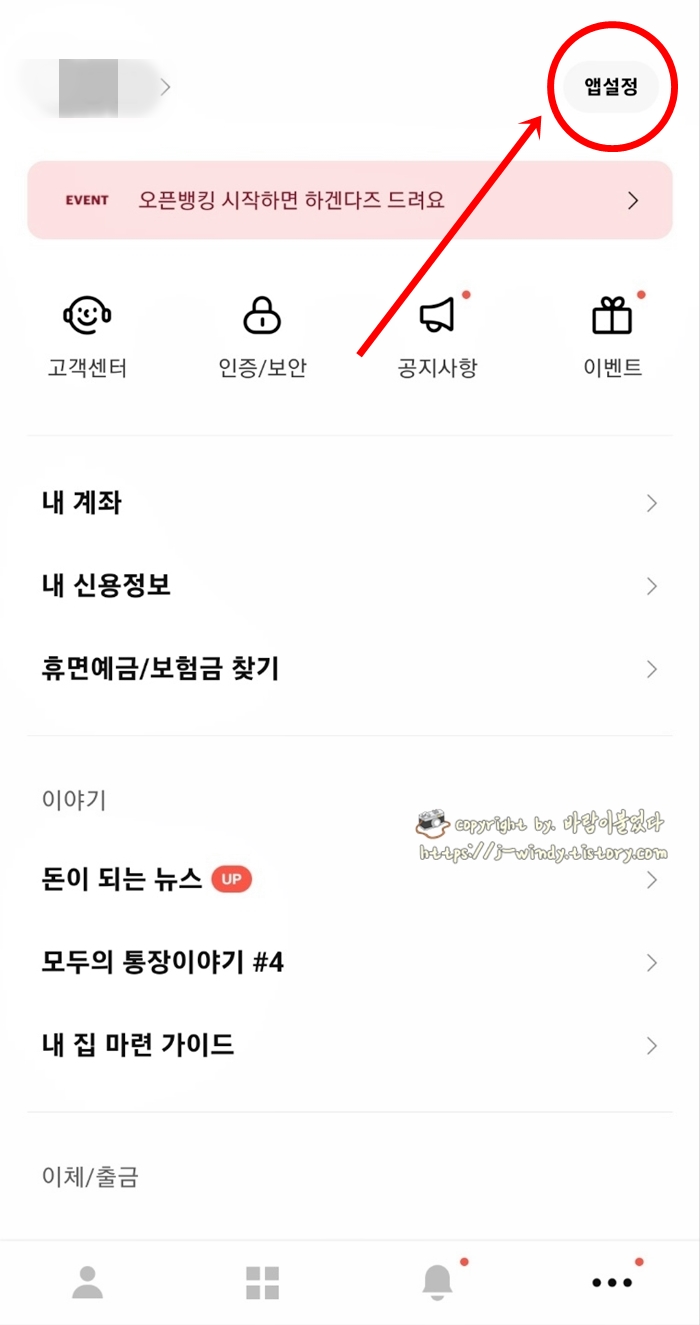


카카오뱅크 메인화면 오른쪽 상단에 보면 '앱설정'이 보인다. 선택해서 들어가면 'PC연결'이 있다. PC 로그인을 선택해 'QR코드 로그인'을 선택하면 핸드폰이 알아서 카메라가 실행되는데 이때 모니터에 표시된 QR코드를 스캔해주면 자동으로 로그인된다.

자동으로 로그인되면 나의 증명서 발급내역 창으로 전환되면서 내 신청내역이 표시된다. 여기서 방금 신청한 증명서에 대해서 '출력하기'를 눌러주면 된다.

나는 구글 크롬 웹브라우저를 사용했는데 위와 같은 화면이 뜬다면 그냥 문서 발급을 눌러준다. 증명서 창이 뜨면 인쇄하기 버튼을 누르면 종이로 된 계좌개설 확인서가 출력될 것이다. 이렇게 하면 종이로 출력하는방법은 끝이다.
이렇게 종이로된 통장사본을 인쇄했다면 해당 지자체나 관공서, 회사 등에 제출하면 된다. 그런데 만약 이 증명서를 파일로 전송해야 한다면?
집에 복합기가 있는 분들은 스캔을 해서 사진이나 PDF 파일로 만들면 될 것이고 이런 조건이 갖추어져 있지 않다면 어떻게 해야 할까?
3. 카카오 뱅크 통장사본 PDF 저장하기
정부 24와 같은 관공서에서도 프린트할 때 별도로 PDF 저장이 가능한데 이놈에 비대면 은행이 이런 기능까지 제한을 해 놓았는지 이해할 수 없다. 먼저 카카오뱅크 증명서도 PDF 파일 저장이 가능하다. 하지만 일반적인 방법으로는 불가능하고 별도의 프로그램을 이용하면 PDF 파일로 저장할 수 있다.
내가 알고 있는 프로그램의 이름은 '모두의 프린터'다. 이 프로그램의 홍보도 아니며 그냥 내가 알고있는 정보를 공유하는 것일 뿐 오해는 말자. 포털사이트에 '모두의 프린터'를 검색하면 전용 홈페이지가 뜨는데 여기서 최신 버전의 프로그램을 다운로드하여 설치하면 된다. 바로 사이트 접속을 원하는 분들은 아래의 주소로 접속 가능하다.
https://modu-print.tistory.com/

내가 다운로드했을 때의 프로그램 버전은 2.89다. 지속적인 업데이트가 이루어지고 있으므로 가능한 최신 버전을 사용하는 것이 좋으며 이 프로그램은 개인이 만든 프로그램이기 때문에 바이러스 등에 문제가 될 수 있으며 사용에 대한 책임은 본인에게 있다.
위 사진에 보이는 빨간색 내용들만 기억하면 되는데 저장 폴더를 내가 원하는 폴더로 선택할 수 있다. 가장 중요한 것은 프린터명 이름이다. Samsung CLX-6240 series PS 이것이 모두의 프린터의 공식 프린터 이름이 되겠다.

이제 모두의 프린터 프로그램이 실행되어 있는 상태에서 앞의 방법대로 카카오뱅크 통장사본 출력 화면으로 넘어가면 프린터 선택 화면에 모두의 프린터를 설치 후 보였던 새 프린터가 보일 것이다. 그냥 인쇄하기를 눌러주면 지정된 폴더로 PDF 파일로 남게 된다. 기본 폴더는 내 문서이니 참고할 것.
설명이 길뿐 방법 자체는 아주 간단하다. 다양한 관공서, 지자체, 회사 등에 카카오뱅크 계좌 개설 확인서(통장사본)를 제출해야 하는 경우 위의 방법을 적극 활용해 보기 바란다. 앞서도 언급했지만 모바일 안에서 모든 작업을 해결할 수 없는 카카오뱅크는 반성 좀 해야 한다.
